[导读]:会声会影x5一个非常重要的功能就是可以对素材进行随意剪辑,然后对剪辑的素材片段进行编辑。会声会影提供了几种简单易用的方法来进行视频剪辑,今天我们就来学习利用会...
会声会影x5一个非常重要的功能就是可以对素材进行随意剪辑,然后对剪辑的素材片段进行编辑。会声会影提供了几种简单易用的方法来进行视频剪辑,今天我们就来学习利用会声会影如何剪辑视频。
92素材网小编推荐:
怎样用会声会影制作视频配音
会声会影文字特效素材的制作
会声会影怎么设置视频尺寸
一、进入会声会影编辑器,在视频轨中插入一段视频素材。
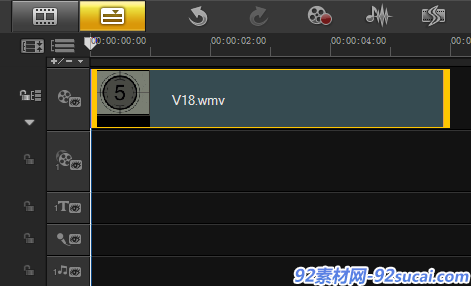
二、将鼠标移动到修剪栏的起始修整标记按钮上,单击鼠标左键并向右拖动,至合适的位置释放鼠标左键,即可标记开始点。
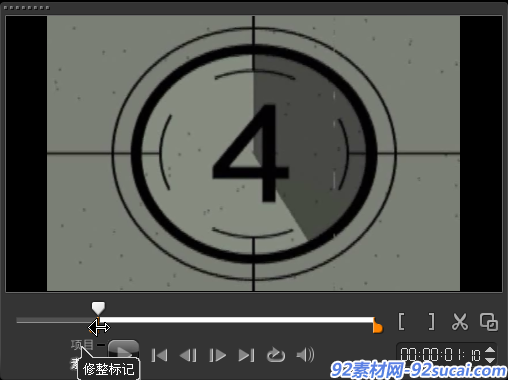
三、用同样的方法,将鼠标移动至修整标记按钮的结束按钮上,单击鼠标左键并向左拖动,至合适的位置释放鼠标左键,即可标记结束点。
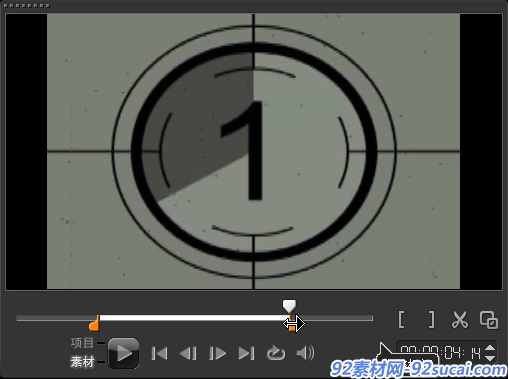
四、单击导览面板中的“播放”按钮,即可预览剪辑后的视频效果。

这样,视频的剪辑就完成了!如果你想将视频恢复到原始状态,只需把修整标记拖回原来的开始和结束处,即可将修正后的视频恢复到原始状态。
92素材网小编推荐:
会声会影X6模板 唯美怀旧木桌摆放相片切换过渡回忆相册宣传模板
会声会影X8模板 时尚滤镜潮流方格变化光效渲染字幕标题模版
会声会影X6模板 甜蜜唯美闪亮粒子渲染场景婚礼电子相册片头模板
本文来自投稿,不代表微盟圈立场,如若转载,请注明出处:https://www.vm7.com/a/jc/114169.html







